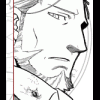Чтобы все было максимально понятно я делаю скриншоты больших размеров, поэтому они будут ссылками, нажмите на ссылку и картинка откроется.
I. Поиск. Предварительный просмотр тем.
Spoiler
Итак. Начну с того, что если Вы нашли ошибку или хотите предложить улучшение, то первым делом воспользуйтесь поиском по форуму.
1. Поисковая строка находится слева от логотипа игры(на скриншоте обведена красным прямоугольником и рядом написана цифра 1).
http://img515.images...406fa87fc4d.png
2. В поисковой строке пишем фразу, слово или предложение, которое хотим найти на форуме.
Например "Не обновляется клиент". После того, как прописали слово, фразу или предложение в поисковой строке нажимаем на Enter или нажимаем на лупу (кнопка с изображением лупы находится правее поисковой строки, а на скриншоте выделена красным прямоугольником с цифрой 2).
http://i.imgur.com/lrJRh.png
3. Далее поиск покажет результаты. В данном случае у нас нашлось по поиску 4 темы.
http://i.imgur.com/ihUkH.png
Можно открыть каждую тему и почитать о чем там идет речь, но иногда результат поиска может быть большим и прочитать все темы будет затруднительно, поэтому есть функция "Предварительный просмотр темы".
Напротив каждой темы, если навести курсор мышки на тему, то справа справа от названия темы появится круглая черная кнопочка со стрелкой вниз (на скриншоте подписана цифрой 3). Если кликнуть по кнопке, то перед вами откроется первое сообщение темы и последнее. А если кликнуть по круглой черной кнопке с крестиком (на скриншоте подписана цифрой 4), то сообщение скроется.
http://i.imgur.com/YLtTB.png
Если вы хотите прочитать тему, то кликните по названию темы и тема откроется. (Красной линией с цифрой 5 подчеркнуто где располагается название темы).
4. Если в результате поиска вы нашли нужную тему - это значит, что создавать новую тему НЕ НУЖНО. Что делать в таком случае? Если вы хотите, то можете в уже существующей теме написать комментарий, т.е. дополнить тему своими данными/наблюдениями/скриншотами/видео по той или иной ошибке. Если в теме уже все описано и вам нечего добавить, то не нужно ничего писать.
5. Если поиск не дал результатов, то нужно создавать новую тему, но прежде чем создавать тему ОБЯЗАТЕЛЬНО нужно прочитать эту тему - в теме расписаны правила оформления тем с ошибками и улучшениями.
Итак. Начну с того, что если Вы нашли ошибку или хотите предложить улучшение, то первым делом воспользуйтесь поиском по форуму.
1. Поисковая строка находится слева от логотипа игры(на скриншоте обведена красным прямоугольником и рядом написана цифра 1).
http://img515.images...406fa87fc4d.png
2. В поисковой строке пишем фразу, слово или предложение, которое хотим найти на форуме.
Например "Не обновляется клиент". После того, как прописали слово, фразу или предложение в поисковой строке нажимаем на Enter или нажимаем на лупу (кнопка с изображением лупы находится правее поисковой строки, а на скриншоте выделена красным прямоугольником с цифрой 2).
http://i.imgur.com/lrJRh.png
3. Далее поиск покажет результаты. В данном случае у нас нашлось по поиску 4 темы.
http://i.imgur.com/ihUkH.png
Можно открыть каждую тему и почитать о чем там идет речь, но иногда результат поиска может быть большим и прочитать все темы будет затруднительно, поэтому есть функция "Предварительный просмотр темы".
Напротив каждой темы, если навести курсор мышки на тему, то справа справа от названия темы появится круглая черная кнопочка со стрелкой вниз (на скриншоте подписана цифрой 3). Если кликнуть по кнопке, то перед вами откроется первое сообщение темы и последнее. А если кликнуть по круглой черной кнопке с крестиком (на скриншоте подписана цифрой 4), то сообщение скроется.
http://i.imgur.com/YLtTB.png
Если вы хотите прочитать тему, то кликните по названию темы и тема откроется. (Красной линией с цифрой 5 подчеркнуто где располагается название темы).
4. Если в результате поиска вы нашли нужную тему - это значит, что создавать новую тему НЕ НУЖНО. Что делать в таком случае? Если вы хотите, то можете в уже существующей теме написать комментарий, т.е. дополнить тему своими данными/наблюдениями/скриншотами/видео по той или иной ошибке. Если в теме уже все описано и вам нечего добавить, то не нужно ничего писать.
5. Если поиск не дал результатов, то нужно создавать новую тему, но прежде чем создавать тему ОБЯЗАТЕЛЬНО нужно прочитать эту тему - в теме расписаны правила оформления тем с ошибками и улучшениями.
II. Правильное оформление тем с ошибкой или улучшением.
Spoiler
Если на форуме нет нужной темы с описанием ошибки, которую вы нашли или с улучшением, которое хотите предложить, то создавайте тему в разделе "Форумы тестеров" в ветке "Ошибки".
Первым делом прочтите правила оформления или оставьте их открытыми в соседней вкладке вашего браузера, чтобы в любой момент вы могли посмотреть правила и не забыть что-то указать. Давайте посмотрим наглядно как правильно оформлять темы с ошибками и улучшениями. Например представим ситуацию, что вы заходите в игру, дальше нажимаете кнопку "в бой", попадаете на карту Каньон и на карте ничего нет, все вокруг чистое как белый лист. Теперь об этой ошибке мы будем сообщать администрации игры.
ЗАПОМНИТЕ - ОДНА ОШИБКА = 1 ТЕМА! Если вы нашли 5 разных ошибок, то и тем должно быть 5!
1. На главной странице форума находим раздел "Раздел Поддержки" (на скриншоте подписано цифрой 1) и в этом разделе кликаем по надписи "Ошибки" (на скриншоте подписано цифрой 1.а) и выбираем нужный раздел.
https://dl.dropboxus...2729/1/kpp.jpeg
Далее вы попадете в ветку ошибок и увидите темы, которые есть в данной ветке.
2. Теперь нажимаем кнопку "Новая тема" (на скриншоте подписана цифрой 2).
http://i.imgur.com/1ZXej.png
3. Перед нами открылось окно с формой для заполнения. Начнем с названия темы.
В поле (на скриншоте под цифрой 3 указано) сначала пишем префикс [Ошибка] или [Улучшение]. В нашем случае мы пишем [Ошибка] (на скриншоте подчеркнуто синим и обозначено цифрой 3.а). После префикса пишем название темы, название должно описывать суть проблемы.
http://i.imgur.com/8KbGd.png
4. Чуть ниже поля с заголовком темы есть поле "метки" - их можно не заполнять или заполнять (на ваше усмотрение).
5. Начнинаем с 0 пункта правил оформления - указываем свой игровой никнейм .
Так же сразу напишем время возникновения ошибки - 5 пункт правил оформления.
http://i.imgur.com/8VCU1.png
6. Теперь само описание ошибки. Чем четче мы опишем ошибку, тем быстрее её смогут повторить программисты и найти причину ошибки.
Если ошибка не постоянная, а появляется периодически, то будет хорошо если вы запомните и опишите какую-то закономерность,последовательность после которой обязательно или наиболее вероятно повторится ошибка.
6.а Описание ошибки, которая повторяется после какой-то последовательности действий
http://img694.images...4da7bc44920.png
6.б Ошибка которая появляется постоянно
http://i.imgur.com/ad1ct.png
6.в Если ошибка не повторяется или появляется крайне редко, то укажите об этом в сообщении, например дописав такую фразу " эта ошибка у мебя была только 1 раз и больше до сих пор не появлялась".
7. Еще раз проверьте все ли вы написали, приложили скриншот или видео. Если все верно и вам больше нечего дописать, то нажимайте на кнопку "Новая тема".
http://img812.images...48dd824257a.png
Далее мы примем в работу ошибку и в заголовке темы об этом напишем, т.е. в заголовке появится запись [В работе]
Если на форуме нет нужной темы с описанием ошибки, которую вы нашли или с улучшением, которое хотите предложить, то создавайте тему в разделе "Форумы тестеров" в ветке "Ошибки".
Первым делом прочтите правила оформления или оставьте их открытыми в соседней вкладке вашего браузера, чтобы в любой момент вы могли посмотреть правила и не забыть что-то указать. Давайте посмотрим наглядно как правильно оформлять темы с ошибками и улучшениями. Например представим ситуацию, что вы заходите в игру, дальше нажимаете кнопку "в бой", попадаете на карту Каньон и на карте ничего нет, все вокруг чистое как белый лист. Теперь об этой ошибке мы будем сообщать администрации игры.
ЗАПОМНИТЕ - ОДНА ОШИБКА = 1 ТЕМА! Если вы нашли 5 разных ошибок, то и тем должно быть 5!
1. На главной странице форума находим раздел "Раздел Поддержки" (на скриншоте подписано цифрой 1) и в этом разделе кликаем по надписи "Ошибки" (на скриншоте подписано цифрой 1.а) и выбираем нужный раздел.
https://dl.dropboxus...2729/1/kpp.jpeg
Далее вы попадете в ветку ошибок и увидите темы, которые есть в данной ветке.
2. Теперь нажимаем кнопку "Новая тема" (на скриншоте подписана цифрой 2).
http://i.imgur.com/1ZXej.png
3. Перед нами открылось окно с формой для заполнения. Начнем с названия темы.
В поле (на скриншоте под цифрой 3 указано) сначала пишем префикс [Ошибка] или [Улучшение]. В нашем случае мы пишем [Ошибка] (на скриншоте подчеркнуто синим и обозначено цифрой 3.а). После префикса пишем название темы, название должно описывать суть проблемы.
http://i.imgur.com/8KbGd.png
4. Чуть ниже поля с заголовком темы есть поле "метки" - их можно не заполнять или заполнять (на ваше усмотрение).
5. Начнинаем с 0 пункта правил оформления - указываем свой игровой никнейм .
Так же сразу напишем время возникновения ошибки - 5 пункт правил оформления.
http://i.imgur.com/8VCU1.png
6. Теперь само описание ошибки. Чем четче мы опишем ошибку, тем быстрее её смогут повторить программисты и найти причину ошибки.
Если ошибка не постоянная, а появляется периодически, то будет хорошо если вы запомните и опишите какую-то закономерность,последовательность после которой обязательно или наиболее вероятно повторится ошибка.
6.а Описание ошибки, которая повторяется после какой-то последовательности действий
http://img694.images...4da7bc44920.png
6.б Ошибка которая появляется постоянно
http://i.imgur.com/ad1ct.png
6.в Если ошибка не повторяется или появляется крайне редко, то укажите об этом в сообщении, например дописав такую фразу " эта ошибка у мебя была только 1 раз и больше до сих пор не появлялась".
7. Еще раз проверьте все ли вы написали, приложили скриншот или видео. Если все верно и вам больше нечего дописать, то нажимайте на кнопку "Новая тема".
http://img812.images...48dd824257a.png
Далее мы примем в работу ошибку и в заголовке темы об этом напишем, т.е. в заголовке появится запись [В работе]
III. Примеры не правильного оформления тем.
Spoiler
В данном пункте я особо много расписывать не буду, просто скину несколько ссылок на темы, который оформлены не правильно.
1. http://mwogame.com/forum/topic/1617-
а. Заголовок без префикса и не понятно о чем данная тема.
б. Из описания не понятна суть проблемы. Например в теме можно было приложить скриншот с проблемой, т.е. что именно мешает изменить разрешение.
2. http://mwogame.com/forum/topic/1362-
а. Несколько ошибок в одной теме НЕ ДОЛЖНО БЫТЬ! Одна ошибка - одна тема.
б. Префикс не понятен.
в. Название темы тоже не понятное.
г. Сообщения об ошибках не информативные, т.е. когда, как проявляется ошибка, скриншотов - ничего нет, для такой ошибки трудно найти причину, зато куча вопросов появляется.
Решение в таком случае одно - пользователь создает для каждой ошибки тему (прежде чем создавать темы проверит с помощью поиска по форуму есть ли такие темы уже или нет) и в темах подробно описывает ошибку или улучшение.
3. http://mwogame.com/f.../topic/1576-не/
а. Префикс отсутствует.
б. Заголовок отсутствует.
в. Описание ошибки отсутствует. Если бы регистрация не прошла, то пользователь не смог бы зайти на форум и создать тему в данном разделе.
г. Скриншота нет.
д. Ника игрового или логина нет.
В данном пункте я особо много расписывать не буду, просто скину несколько ссылок на темы, который оформлены не правильно.
1. http://mwogame.com/forum/topic/1617-
а. Заголовок без префикса и не понятно о чем данная тема.
б. Из описания не понятна суть проблемы. Например в теме можно было приложить скриншот с проблемой, т.е. что именно мешает изменить разрешение.
2. http://mwogame.com/forum/topic/1362-
а. Несколько ошибок в одной теме НЕ ДОЛЖНО БЫТЬ! Одна ошибка - одна тема.
б. Префикс не понятен.
в. Название темы тоже не понятное.
г. Сообщения об ошибках не информативные, т.е. когда, как проявляется ошибка, скриншотов - ничего нет, для такой ошибки трудно найти причину, зато куча вопросов появляется.
Решение в таком случае одно - пользователь создает для каждой ошибки тему (прежде чем создавать темы проверит с помощью поиска по форуму есть ли такие темы уже или нет) и в темах подробно описывает ошибку или улучшение.
3. http://mwogame.com/f.../topic/1576-не/
а. Префикс отсутствует.
б. Заголовок отсутствует.
в. Описание ошибки отсутствует. Если бы регистрация не прошла, то пользователь не смог бы зайти на форум и создать тему в данном разделе.
г. Скриншота нет.
д. Ника игрового или логина нет.
IV. Как прикрепить файл. Какие файлы могут понадобиться и где они находятся.
Spoiler
В некоторых случаях для выявления причины ошибки нам могут потребоваться файлы,например: MWOLauncher.log , output_log.txt . Где найти эти файлы, т.к. наиболее часто мы просим прислать только эти 2 файла, поэтому опишу где их искать.
MWOLauncher.log
1. открываете диск куда устанавливали игру,
2. среди папок на диске находим папку "Metal War Online" и открываете её,
3. там и будет находиться файл "MWOLauncher.log"
http://img710.images...10/146/spjb.png
output_log.txt и Logs.mwo
1. открываете диск куда устанавливали игру,
2. среди папок на диске находим папку "Metal War Online" и открываете её,
3. далее открываете папку "MWO_Data"
4. там и будет находиться файлы "output_log.txt" и "Logs.mwo"
http://i.imgur.com/xJYEhwM.png
Как прикрепить файл к сообщению в теме:
1. Открываете тему в которой будете прикреплять файл
2. Пролистываете страничку вниз до поля ввода текста
3. Нажимаете кнопку "Дополнительно" ( http://i.imgur.com/CF0XzKQ.png )
4. Пишите текст сообщения
5. Под редактором будет кнопка "Выбрать файлы" ( http://img834.images...4959b283cb9.png ) - нажмите на неё
6. Выбирайте нужный файл и нажимайте "Сохранить"
7. Далее файл обработается. Дождитесь пока рядом с названием файла появится зеленая галочка ( http://i.imgur.com/2dhw39M.png )
8. Нажимайте "Ответить" ( http://img132.images...459db2e0cbd.png )
После этого сообщение отправится и файл будет прикреплен к вашему сообщению.
В некоторых случаях для выявления причины ошибки нам могут потребоваться файлы,например: MWOLauncher.log , output_log.txt . Где найти эти файлы, т.к. наиболее часто мы просим прислать только эти 2 файла, поэтому опишу где их искать.
MWOLauncher.log
1. открываете диск куда устанавливали игру,
2. среди папок на диске находим папку "Metal War Online" и открываете её,
3. там и будет находиться файл "MWOLauncher.log"
http://img710.images...10/146/spjb.png
output_log.txt и Logs.mwo
1. открываете диск куда устанавливали игру,
2. среди папок на диске находим папку "Metal War Online" и открываете её,
3. далее открываете папку "MWO_Data"
4. там и будет находиться файлы "output_log.txt" и "Logs.mwo"
http://i.imgur.com/xJYEhwM.png
Как прикрепить файл к сообщению в теме:
1. Открываете тему в которой будете прикреплять файл
2. Пролистываете страничку вниз до поля ввода текста
3. Нажимаете кнопку "Дополнительно" ( http://i.imgur.com/CF0XzKQ.png )
4. Пишите текст сообщения
5. Под редактором будет кнопка "Выбрать файлы" ( http://img834.images...4959b283cb9.png ) - нажмите на неё
6. Выбирайте нужный файл и нажимайте "Сохранить"
7. Далее файл обработается. Дождитесь пока рядом с названием файла появится зеленая галочка ( http://i.imgur.com/2dhw39M.png )
8. Нажимайте "Ответить" ( http://img132.images...459db2e0cbd.png )
После этого сообщение отправится и файл будет прикреплен к вашему сообщению.
Основные ошибки кажется расписала. Если есть какие-то вопросы по оформлению тем - задавайте, будем вместе разбираться что не правильно сделано.
Изменено: Boozing, 28 Ноябрь 2013 - 16:35